Zatiaľ čo technológia ešte nesplnila sľuby Svet zajtrajška a Jetsonovci - ako sú androidoví sluhovia a lietajúce autá – schopnosť rozprávať sa tvárou v tvár prostredníctvom videokonferencií takmer z ľubovoľného miesta na planéte sa zmenila zo sci-fi na každodennú záležitosť. Či už pripájate distribuovaný obchodný tím na týždenné aktualizačné stretnutie alebo len pozdravujete vzdialených priateľov a rodinu, Zoom je vynikajúcim prostriedkom na plánovanie stretnutí pre osobné a profesionálne príležitosti.
Obsah
- Krok 1: Otvorte klienta Zoom alebo sa prihláste do Zoom vo webovom prehliadači
- Krok 2: Vyberte nastavenia plánovania schôdze
- Krok 3: Vytvorte si stretnutie Zoom
Kiežby sa vám podarilo spojiť všetkých naraz! Najlepší spôsob, ako to urobiť, je naplánovať stretnutie Zoom.
Odporúčané videá
Pri plánovaní stretnutia pre vašu firmu si uvedomte, že správca vášho účtu môže zablokovať konkrétne funkcie alebo vyžadovať od účastníkov ďalšie informácie, aby ich mohol použiť. Ak je to tak, vedľa nastavenia sa môže zobraziť hviezdička („*“), ale ďalšie informácie získate kliknutím na vložené odkazy v každej možnosti. Upozorňujeme, že ak sú traja alebo viacerí účastníci, stretnutia pre používateľov základného účtu sa automaticky skončia po 40 minútach.
Súvisiace
- WWDC 2023: všetko oznámené na obrovskom podujatí spoločnosti Apple
- Vlastníte iPhone, iPad alebo MacBook? Nainštalujte túto kritickú aktualizáciu hneď teraz
- Táto hlavná chyba Apple by mohla hackerom umožniť ukradnúť vaše fotografie a vymazať vaše zariadenie
Krok 1: Otvorte klienta Zoom alebo sa prihláste do Zoom vo webovom prehliadači
Po prihlásení do Zoom cez klienta alebo prehliadač vyberte Rozvrh ikona, ktorá pripomína stránku kalendára. Tým sa buď otvorí nové okno, alebo sa dostanete do Naplánujte stretnutie stránku, kde si môžete potvrdiť podrobnosti o svojej videokonferencii.
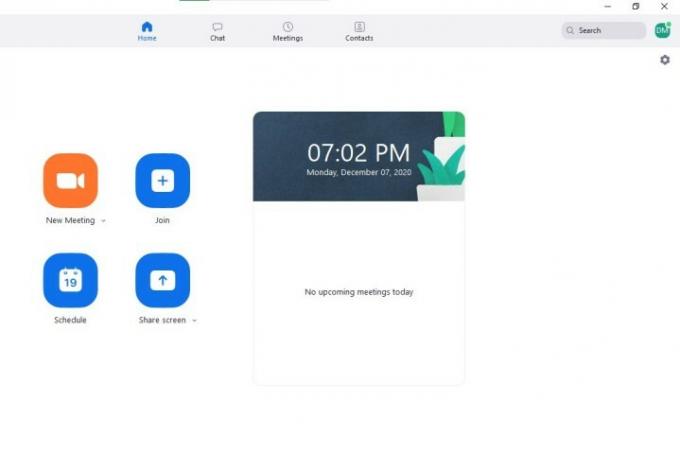
Krok 2: Vyberte položku Naplánovať nastavenia schôdze
Z Naplánujte stretnutie okno, môžete si prezrieť nasledujúce nastavenia. Medzi základné možnosti patrí výber názvu, trvania, dátumu a času stretnutia – čas a trvanie je možné upraviť v 15-minútových prírastkoch. Upozorňujeme, že schôdza vás a ostatných účastníkov sa môže začať kedykoľvek pred naplánovaným časom. Lupa automaticky použije časové pásmo vášho počítača, ale pomocou rozbaľovacej ponuky môžete vybrať iné časové pásmo.
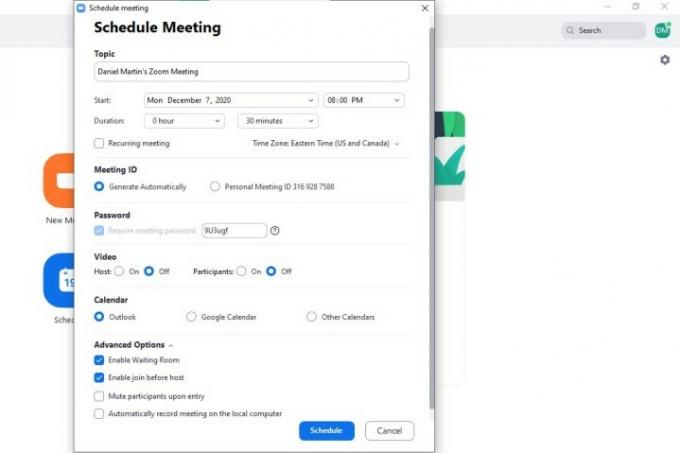
Možno sa vám nezobrazia možnosti vypnuté a uzamknuté správcom účtu, ale zvyčajne tieto možnosti zahŕňajú:
- Vytvorte opakujúce sa ID, ktoré zostane rovnaké pre každú reláciu pre pravidelné stretnutia. Môžete použiť svoje osobné ID alebo si vytvoriť náhodne vygenerované. Ak sa schôdza bude opakovať, nezabudnite si ju naplánovať v službe kalendára.
- Použite prístupový kód stretnutia, ktorý budú musieť účastníci zadať pred získaním prístupu (firemní používatelia si musia vytvoriť heslá, ktoré spĺňajú bezpečnostné požiadavky ich správcu).
- Rozhodnite sa, či je video hostiteľa a účastníkov vypnuté alebo zapnuté, keď sa pripájate k vašim stretnutiam, hoci hostiteľ a účastníci majú vždy možnosť spustiť svoje video.
- Posielajte pozvánky s rýchlymi odkazmi na otváranie kalendárových služieb a vytváranie udalostí pomocou iCal a Outlook alebo si stiahnite súbory ICS na používanie iných e-mailových služieb. Môžete tiež vybrať Ďalšie sťahovacie služby na skopírovanie adresy URL, dátumu a času stretnutia.
Pokročilé možnosti zahŕňajú aktiváciu čakárne, čo umožňuje účastníkom pripojiť sa pred hostiteľom, určiť či sú účastníci automaticky stlmení pri vstupe a výber, či lokálny počítač nahráva stretnutie.
Krok 3: Vytvorte si stretnutie Zoom
Vyberte Rozvrh vytvorte schôdzku a otvorí sa okno s preferovanou službou (v tomto príklade Google). Môžete pridať hostí a nastaviť ich povolenia, odosielať upozornenia pred schôdzou, určiť predvolenú viditeľnosť a posielať pozvánky s webovou adresou, ID schôdze a heslom (ak je to potrebné).
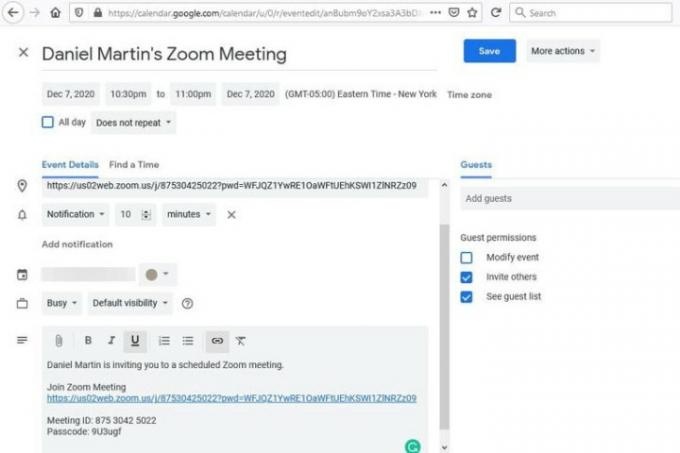
Odporúčania redaktorov
- Máte iPhone, iPad alebo Apple Watch? Okamžite ho musíte aktualizovať
- Tu je dôvod, prečo by WWDC mohla byť pre Apple „kritickou udalosťou“.
- Najčastejšie problémy so zoomom a ako ich opraviť
- Spúšťa sa webová stránka Apple Security Research na ochranu vášho Macu
- Vaše konverzácie Siri mohli byť zaznamenané bez vášho povolenia
Zlepšite svoj životný štýlDigitálne trendy pomáhajú čitateľom mať prehľad o rýchlo sa rozvíjajúcom svete technológií so všetkými najnovšími správami, zábavnými recenziami produktov, užitočnými úvodníkmi a jedinečnými ukážkami.




